
仮想オーディオデバイスのSoundflowerをMacOS Catalinaにインストールする方法
こんにちは。
プロミュージシャンのみょうれゆきえです。
先日、SoundflowerとLadiocastを使った、ライブ配信などでPC本体の音楽などを流しながら、自分の実況の声も入れる方法を書きました。
その記事はこちら。
が、2020年7月現在、最近購入しました、最新のMacOS Catalinaに、Soundflowerをダウンロードして、インストールの手順をやっても、インストールができないという現象が起きました。
それを、今回解消したので、ご紹介いたします。
ダウンロードするもの
●Soundflower 2.0b2
これを、公式ダウンロードページ から、ダウンロードします。
ダウンロードしましたら、dmgファイルを開き、開いたウインドの中のpkgファイルを開くのですが、
インストーラーを開くときには
ダブルクリックをすると、開けませんと出たり、セキュリティではじかれる場合が多いので、
control キーを押しながらクリックで開いてみてください。

それでも、開けませんという表示が出ても、安心してください。
次があります!
システム環境設定を開こう
システム環境設定から、セキュリティとプライバシーを選んで開いてください。

赤い枠の中のようなメッセージが出てると思います。
その右の、このまま開く をクリックします。

こんなのが出てきても、ひたすら、開く をクリックします。
インストーラーが開いたら、
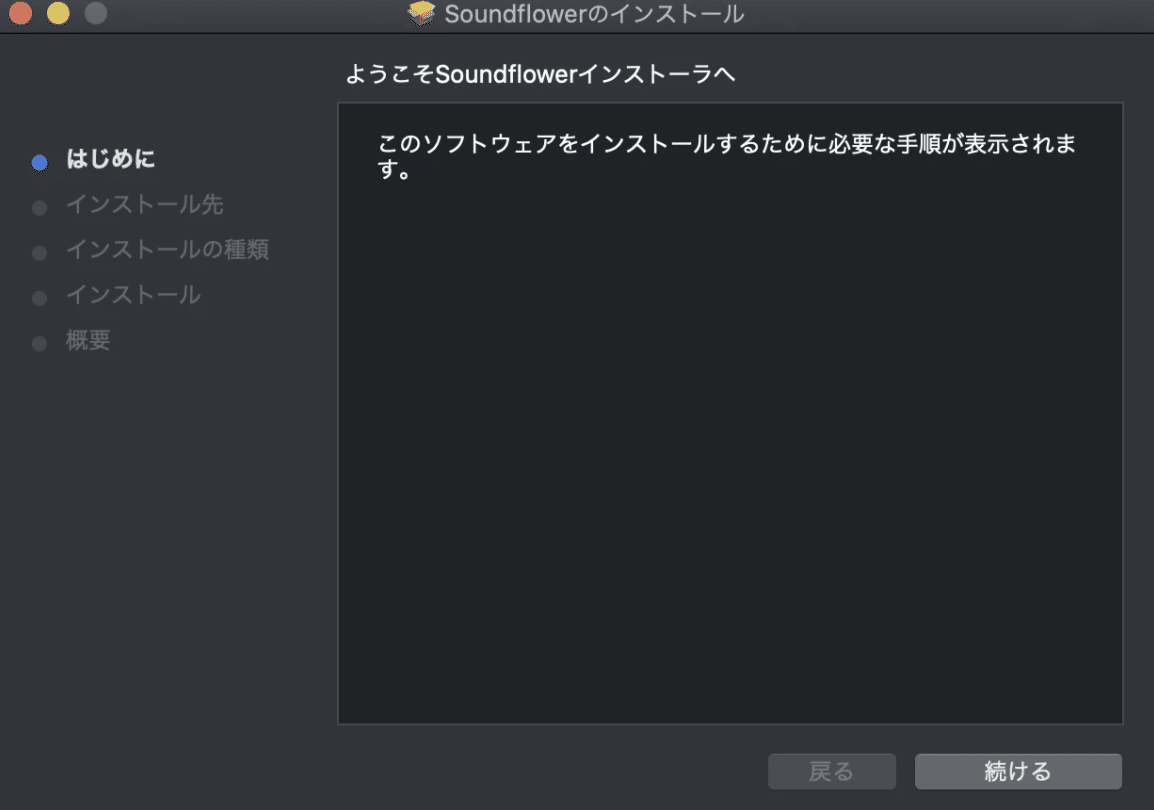
続けましょう。
しかし!

こんなのがめげずに出てきます。
おまけに、インストールできませんでしたって出る。

でも大丈夫!
インストーラーをゴミ箱に入れるを選択します。
またシステム環境設定を開きます

今度は、こんなのが出てくるので、左下のカギをクリックします。

矢印のところ、許可にチェックを入れます。
すると、表示が消えてしまいます。
インストール完了
これで、実は、インストールが完了しているんです!

試しに、optionキーとメニューバーのスピーカーキーを押す、または、
システム環境設定から、サウンドを選択して、その中に、
Soundflower(2ch)というのと、Soundflower(64ch)という表示が出ていたら、成功しています!
嬉しかった〜。
ということで、ご参考になりますように。
〜・〜・〜・〜・〜・〜・〜・〜・〜・〜・〜・〜・〜・〜・〜・
ぜひ、LINE公式に登録してくださいね。
不定期ですが、情報をお送りいたします。
登録特典のミュージックビデオ付きです。
↓のバナーをクリックするか、@204soaoz 【みょうれゆきえLINE公式】を検索してお友達追加してくださいね☆
私の活動もご覧ください。
よく更新するのは、プライベートFacebookとInstagramです。
応援してくださるととても嬉しいです。研究費や活動費にありがたく使わせていただきます。元気の出るような、ためになるような記事を書けるようにがんばります(^o^)
